
どこでも情報発信するためのモバイルノートパソコンを選ぶ5つのコツ
いつでもどこでも情報発信するためにはノートパソコンをモバイルタイプである必要があります。
ノートパソコンはあくまでも手段であって、目的は快適な情報発信。
パソコンの仕様書を見る必要がありますが、実際はこんな感じ。
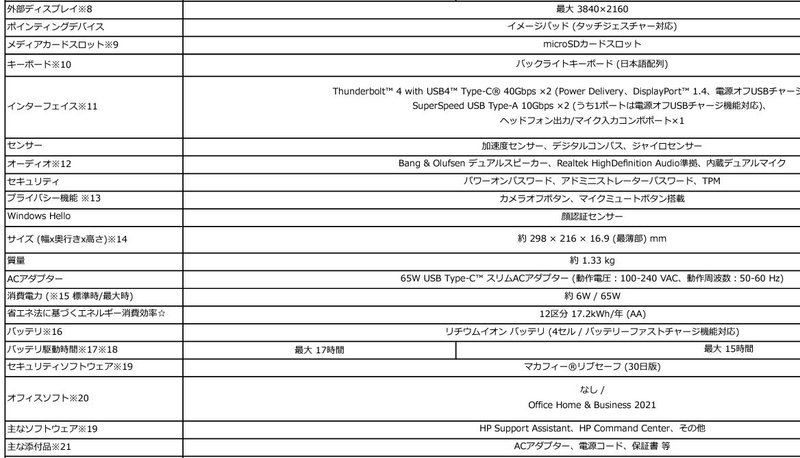
細かすぎてどこをどう見たらいいか分からないと思います💦
快適な情報発信のために必要な点は、下記点を見ればOKです。
では、1つずつ解説します。
※数値は私の愛用機HPのEnvy360 13.3のカタログから抜粋しています。
お忙しい方はマインドマップで記事内容でまとめてみましたので、以下のリンクからどうぞ。※スマホだと見にくいのでPC推奨
無料登録はこちら。私のマインドマップの活用方法は下記リンクにて。
✅ 重量は1.5kg未満


持ち運びで疲れてしまっては良き相棒とは言えませんので、軽い程なお良しです。
女性であれば1.0kg未満のものを。
男性であれば1.5kgぐらいまでなら許容範囲でしょう。
✅ バッテリー駆動時間は12時間以上


外で情報発信する場合、必ず電源が近くにあるとは限りません。
その時に重要になってくるのがバッテリー駆動時間。
この時間が長いほど良いです。
最低でも12時間は欲しいところです。
なお、バッテリーは消耗品なので、使い込むほど稼働時間は少なくなっていきます。
この数値が高ければ高いほどパソコン本体の値段が高くなります。
✅ PD(Power Delivery)対応は必須
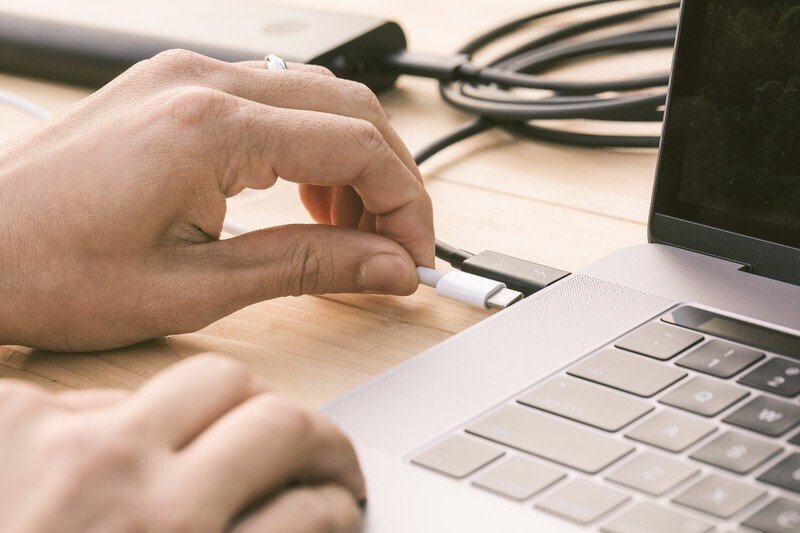

PDは「Power Delivery」の略です。
簡単にいうと、モバイルバッテリーでも充電が可能になります。
これは必ず対応している機種を選びましょう。
なぜなら、外出先でスマホの充電切れを防ぐためにモバイルバッテリーを常備している人もいるかと思いますが、ノートパソコンとの併用が可能になるからです。
✅ PD対応のモバイルバッテリーの選び方
Amazonにモバイルバッテリーが多数出品されていますが、粗悪品も多数あるのも事実。
私も、表示の液晶が薄かったり、明らかに容量が少ないものがあったり痛い目に合いました💦
また、モバイルバッテリーの容量が大きければ大きいほど、重さと料金が上がります。
重すぎるとモバイルの意味が無くなってしまいます。
私の経験上、以下の3点について選べば間違いありません。
✅有名メーカーを選ぶ
Anker、RAVPower、PHILIPSを選んでおけば間違いありません。
スペックが高いからといって訳の分からないメーカーを選ぶと大体は損します。
安物買いの銭失いですね。
✅容量は20,000mAh
この数値は多ければ多いほど良いのですが、その分、重たくなってしまうのがデメリット。
20,000mAhなら50%ぐらいは充電可能(※私の機種の場合)なので、これぐらいが丁度いいでしょう。
✅出力を確認する
以下のようにノートパソコンで「65W必要」と記載されているのに、モバイルバッテリーでそれ以下だと給電されません。

以下のようにノートパソコンに記載された電力以上のモバイルバッテリーを購入しましょう。
私のおすすめのタイプはこれです。
それなりの値段ですが、安く買うためには「keepa」というGoogleChromeのアドオンをインストールして買いましょう。
過去の値段の推移がグラフで見ることができるので、買い時が一目瞭然です。
✅ 主要スペック
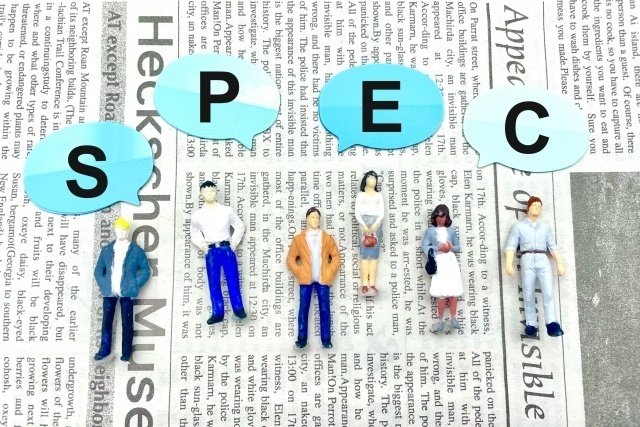
パソコンスペックの中心部分です。
以下で説明する値以上のものを選ばないと動作がもっさりしてしまい、快適な情報発信には適しません。
それぞれ解説します。
✅ CPUはCorei5以上
細かく説明すると、こんなページがありますが…
初心者には分かりにくいと思いますので、簡単にいうと、頭の回転の速さです。
この性能が高ければ高い程パソコンの処理が速くなり、パソコンの起動やソフトの立ち上げが速くなります。
最低限Corei5以上のCPUを購入しておけば間違いありません。
欲を言えば、Corei7のものが望ましいです。
✅ メモリーは8G以上
メモリーについても解説ページがありますが、
分かりにくいので簡単に言うと、机の広さです。
例えば、机上で夏休みの宿題で自由研究に取り組んでいたとすると、どんなに頭のいい子でも机が狭いの広いのとでは作業効率が違いますよね。
メモリーの数値が多けば多いほど、CPUの処理スピードが大きくなって、パソコンの起動や、ソフトの立ち上げ、処理などが早くなります。
これも欲を言えば16G欲しいところです。
✅ ストレージはSSDで256G以上
これも一応、解説ページを。
要は机の引き出しをイメージしてもらえれば。
この数値が大きければ大きいほど、動画や静止画等のファイルを多く保存することができます。
ただし、パソコン購入時にWindows11のOS部分で100G近くも取られてしまうので、最低限でも256Gは欲しいところです。
HDD(ハードディスク)はアクセスピードが遅いのでNGです。
✅ モニターサイズは13インチ前後

15インチ以上を選ぶと画面が広いので作業効率が高くなりますが、重たくなっていまいモバイルの意味を成さなくなります。
また、10インチのものは小さすぎて作業効率が落ちてしまいます。
従って、13インチ前後がベストです。
✅ まとめ

快適な情報発信をするためには環境にケチってはダメです。
しっかり投資しておけば、将来、何十倍にも返ってきます。
いつでも手元に無ければば不安になるぐらいの良き相棒として認識すべきです。
従って、見た目(デザイン)も気に入ったものにすべきです。
私はHPの「Envy x360 13」が大のお気に入りです。
※DEL○はスペック数値の割に体感速度が遅いので敬遠しています…あくまでも個人的な所感ですが…
上記のスペックを全て満たしており、その他に
✅ キーボードのバックライト(暗いところでも情報発信できる)
✅ キーボードのタッチ感度の軽快さ(指先が疲れにくい)
✅ モニターがタッチパネル対応(タブレットのように扱える)
という点も大いに私を喜ばせてくれるのでお気に入りの1台となっています😄
この記事が気に入ったらサポートをしてみませんか?
